Aceasta este o eroare care apare după ce computerul încearcă să instaleze un driver pe computer. Procesul de instalare a driverului este de obicei declanșat atunci când conectați un anumit dispozitiv la computer pentru prima dată și eroarea a apărut cu mai multe dispozitive: iPod-uri, camere, căști etc.
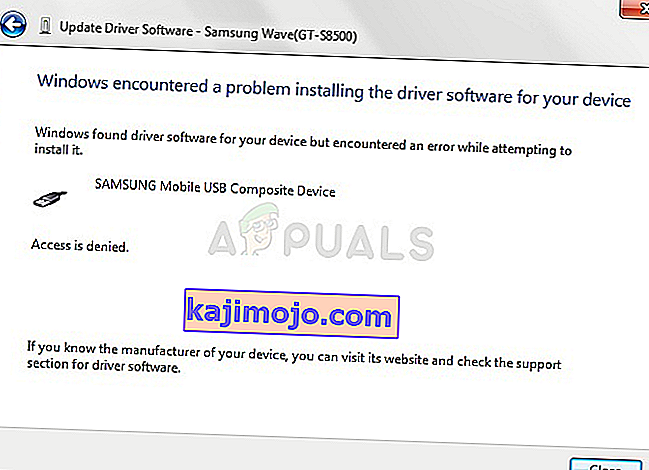
Calea soluționării problemei este destul de similară în toate aceste scenarii și există mai multe metode utile pe care le puteți utiliza pentru a rezolva problema. Am creat acest articol pentru a vă ajuta, deci asigurați-vă că încercați aceste metode!
Soluția 1: Rulați instrumentul de depanare din panoul de control
Acesta este probabil cel mai simplu mod de rezolvare a problemei, deoarece constă în rularea unui instrument de depanare care ar trebui să identifice și să rezolve problema automat. Această metodă a ajutat mai mulți utilizatori, dar nu vă supărați dacă nu funcționează pentru dvs., deoarece există și alte metode. Cu siguranță merită să-i dai o lovitură!
- Porniți Panoul de control căutând utilitarul în butonul Start sau făcând clic pe butonul Căutare (Cortana) din partea stângă a barei de activități (partea din stânga jos a ecranului.
- De asemenea, puteți utiliza combo-ul cheie Windows + R cheie unde trebuie să tastați „control.exe” și să faceți clic pe Executare, care va deschide, de asemenea, Panoul de control direct.
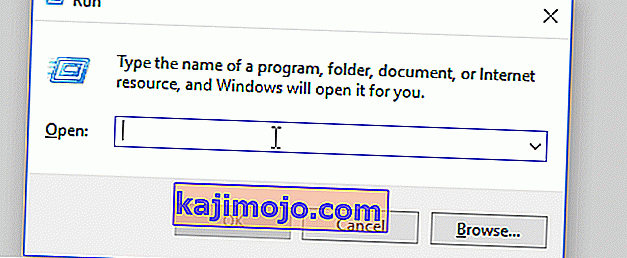
- După ce se deschide Panoul de control, schimbați vizualizarea în Categorie și faceți clic pe Vizualizare dispozitive și imprimante sub Hardware și sunet pentru a deschide această secțiune. Rețineți că va trebui să rezolvați problema folosind Panoul de control și nu Setări pe Windows 10.
- În secțiunea Dispozitive, localizați dispozitivul problematic, faceți clic stânga pe el o dată și faceți clic pe butonul Depanare din meniul de sus. Dacă nu găsiți dispozitivul problematic, faceți clic pe pictograma computerului.
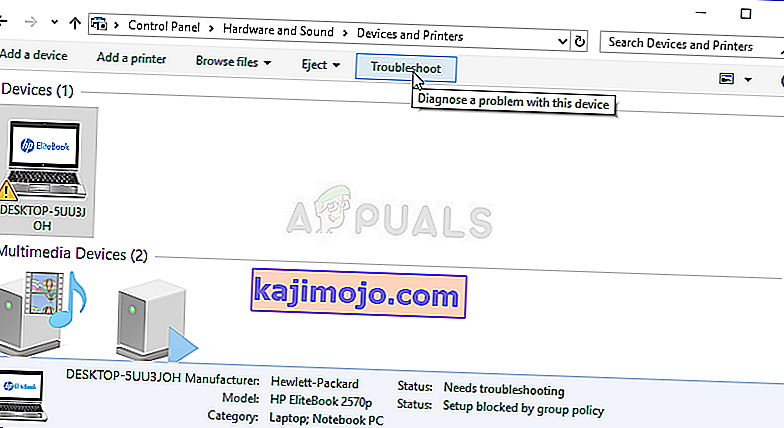
- Așteptați ca instrumentul de depanare să termine să încerce să detecteze și să rezolve problema și urmați instrucțiunile de pe ecran pentru a-i permite să remedieze problema. Verificați dacă apare încă eroarea „Windows a întâmpinat o problemă la instalarea software-ului driverului pentru dispozitivul dvs.”.
- Dacă ați ales să depanați computerul la Pasul 4, ar trebui să vedeți o listă de erori după ce instrumentul de depanare colectează datele. Alegeți dispozitivul problematic făcând clic pe butonul radio al acestuia și alegeți Următorul. Urmați instrucțiunile de pe ecran.
Soluția 2: Specificați calea pentru instalările driverului
Aceasta este probabil cea mai populară metodă utilizată pentru depanarea și rezolvarea acestei probleme. Aceasta include instalarea manuală a driverului pentru dispozitiv după conectarea acestuia. Acest lucru poate fi realizat folosind Device Manager cu dispozitivul conectat. Acest lucru a ajutat nenumărați utilizatori și vă recomandăm cu tărie să nu omiteți această metodă atunci când depanați!
- Faceți clic pe butonul meniului Start din partea din stânga jos a ecranului, tastați Device Manager și faceți clic pe intrarea acestuia din lista de rezultate din partea de sus.
- De asemenea, puteți utiliza combinația cheie Windows + R făcând clic pe ambele taste simultan pentru a afișa caseta de dialog Executare. Tastați „devmgmt.msc” în casetă și faceți clic pe OK.
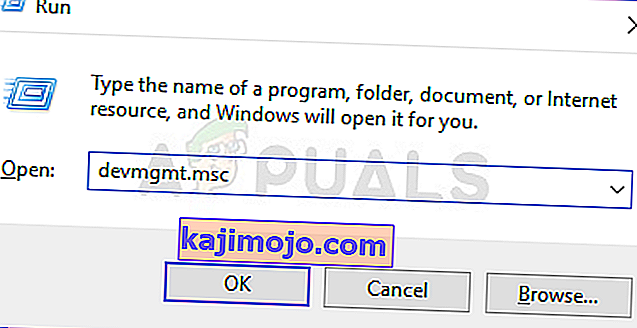
- Găsiți dispozitivul problematic pe care doriți să îl depanați în meniul corespunzător, faceți clic dreapta pe și selectați Proprietăți. După deschiderea ferestrei Proprietăți, navigați la fila Driver și verificați butonul Actualizare driver.
- Apasa pe el. Din noua fereastră care va apărea, alegeți opțiunea „Răsfoiți computerul pentru software-ul driverului”. Navigați la locația C: \ Windows \ WinSxS de pe computerul dvs. sub opțiunea „Căutați software-ul driverului în această locație”.
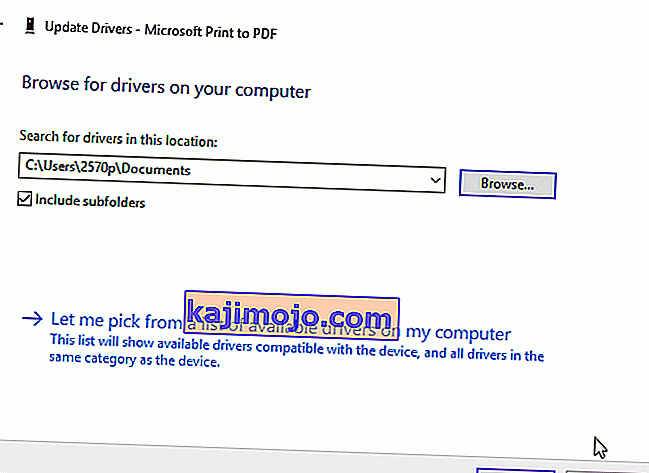
- Acum computerul dvs. va verifica sub această locație instalarea driverului și, sperăm, ar trebui să împiedice să apară eroarea „Windows a întâmpinat o problemă la instalarea software-ului driverului pentru dispozitivul dvs.”
Soluția 3: Repetați procesul folosind contul de administrator ascuns
Dacă soluția de mai sus nu vă ajută, puteți încerca să utilizați contul de administrator ascuns pentru a rezolva problema, deoarece vă va oferi mai multe avantaje ascunse. Acest profil poate fi accesat cu ușurință și vă puteți conecta fără o parolă. Încercați să instalați driverul dispozitivului în acest fel!
- Pe ecranul de conectare al computerului dvs., când computerul pornește sau după ce vă deconectați, faceți clic pe pictograma Pornire și țineți apăsată tasta Shift în timp ce faceți clic pe repornire.
- În loc sau repornind, va apărea un ecran albastru cu câteva opțiuni. Alegeți Depanare >> Opțiuni avansate >> Prompt de comandă.
- Desigur, puteți deschide promptul de comandă pur și simplu utilizând combinația de taste Windows Key + R și tastând „cmd” înainte de a face clic pe OK sau căutând-o.
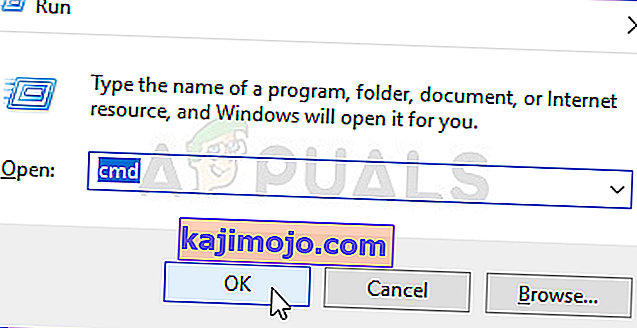
- Copiați și lipiți următoarea comandă în linia de comandă și faceți clic pe Enter. Ar trebui să puteți vedea mesajul „Comanda s-a finalizat cu succes” în cel mai scurt timp.
administrator de utilizator net / activ: da
- Conectați-vă la acest cont de administrator și așteptați câteva minute înainte ca totul să fie gata.
- Acum puteți încerca să reporniți computerul, să vă conectați la noul cont de administrator fără o parolă și să conectați dispozitivul pentru a-l instala.
- După ce ați terminat cu contul de administrator ascuns, îl puteți dezactiva din nou deschizând un prompt de comandă administrativă și tastând următoarea comandă:
administrator utilizator net / activ: nr
Soluția 4: Oferiți control complet către TrustedInstaller
Contul TrustedInstaller de pe computerul dvs. trebuie să aibă control deplin asupra folderelor System32 și SysWOW64 de pe computer și ar trebui să îl furnizați cu siguranță. Acest lucru se poate face cu ușurință, dar va trebui să repetați același proces pentru ambele dosare!
- Deschideți intrarea Biblioteci pe computer sau deschideți orice folder de pe computer și faceți clic pe opțiunea Acest computer din meniul din stânga. Faceți dublu clic pentru a deschide discul local C: și navigați la folderul Windows din interior.
- Faceți clic dreapta pe folderul System32 și alegeți Proprietăți din meniul contextual. Navigați la fila Securitate și faceți clic pe butonul Editare. Asigurați-vă că acordați permisiuni de administrator dacă vi se solicită.

- Sub Nume grup sau utilizator, căutați intrarea TrustedInstaller. Dacă este prezent în listă, faceți clic pe ea pentru a o selecta și bifați caseta de lângă Control complet sub Permisiuni pentru TrustedInstaller.
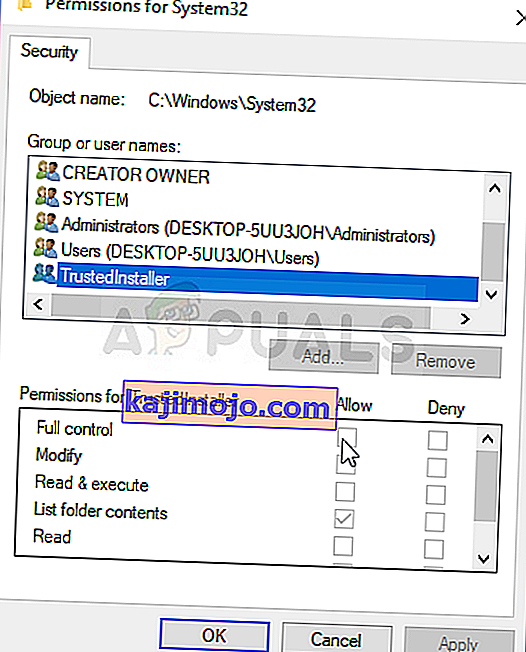
- Dacă nu este prezent în listă, faceți clic pe butonul Adăugați și localizați-l pentru a-l adăuga. După aceea, acordați-i și controlul deplin. Repetați exact același proces pentru folderul SysWOW64 din folderul Windows.
- Reporniți computerul pentru a aplica modificările și verificați dacă eroarea „Windows a întâmpinat o problemă la instalarea software-ului driverului pentru dispozitivul dvs.” apare în continuare după ce încercați să instalați sau să conectați dispozitivul.
